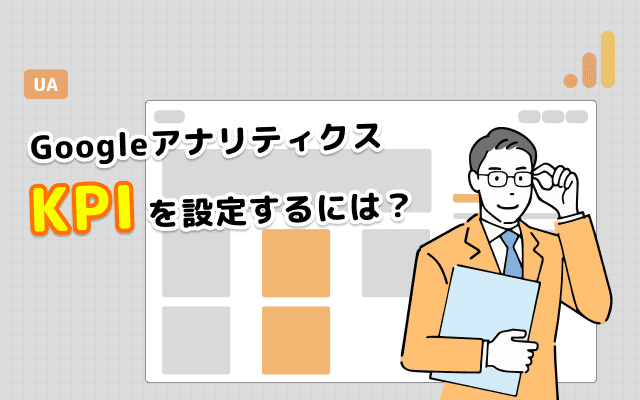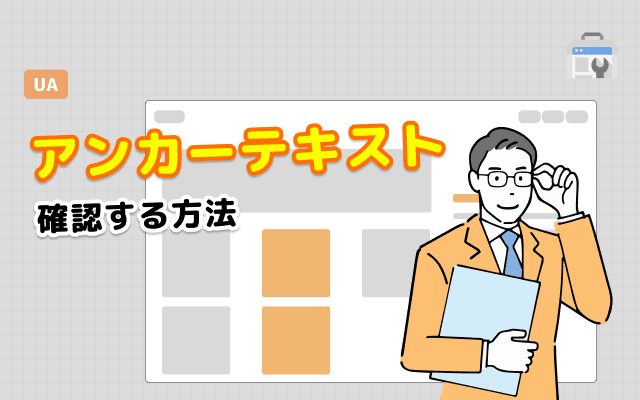こんにちは、Webサイト分析ツール「アナトミー」開発チームの新枦です。
Googleアナリティクスでは、パラメータの値によって、同一のページが別々に計測されてしまうことがよくあります。特に、ECサイトのような物販サイトで発生しやすい傾向にあります。時には1PVしかない数百ものページに分かれてしまうことがあり、そうなるとアクセス解析どころではなくなってしまいます。
この記事では、URLのパラメータを除外してGoogleアナリティクスでまとめて集計する方法を紹介します。
- 関連記事:Googleアナリティクスとは?
URLクエリパラメータとは?
URLクエリパラメータは、URLに含まれる名前と値の組み合わせのことです。URLのうち、「?」より後ろの部分(「クエリ文字列」と呼びます)にURLクエリパラメータが含まれます。
URLクエリパラメータは、「名前=値」という形式で指定します。2つ以上のパラメータがあるときは、&で区切って指定します。
例えば、https://example.com/search?q=anatomy&num=10 というURLの場合、次のように2つのURLクエリパラメータがあります。
| 名前 | 値 |
|---|---|
| q | anatomy |
| num | 10 |
URLクエリパラメータを除外する理由
Googleアナリティクスは、URLのパラメータを含めて集計を行っています。
そのため、パラメータが付いたURLをGoogleアナリティクスで見ると、次のようにページがパラメータごとにページビューが集計されてしまっています。

パラメータを含めたURLで分析したい場合はこのままで問題ありませんが、同じページを指しているときは、パラメータを無視して集計したいですよね。
URLクエリパラメータを無視して集計するには、Googleアナリティクスのビューを設定変更すれば可能です。なお、メルマガのクリックなど、URLクエリパラメータを無視してしまうと計測できなくなってしまうデータもあるので、ビューの設定変更を行う前には問題ないか確認をしておきましょう。
パラメータ除外専用のビューを作成する
Googleアナリティクスの設定を変更する前に、新しいビューを作成することをお勧めします。
現在、使っているビューを直接変更することもできますが、設定変更後、Googleアナリティクスからパラメータが消えてしまうので、パラメータ付きのURLを参照できなくなるからです。
なお、ビューは新規作成するのではなく、既存のビューをコピーする方法が設定漏れも防げて簡単です。
ビューをコピーすると、フィルタや目標設定の内容もコピーされます。
既存のビューをコピーするには、以下の手順で行います。
- コピー元のビューの[ビューの設定]メニューを開きます。
- 右上にある「ビューをコピー」ボタンをクリックします。
![ビューの設定内の[ビューをコピー]](https://blog.siteanatomy.com/wp-content/plugins/lazy-load/images/1x1.trans.gif)
パラメータを除外する2つの方法
URLのパラメータを除外して集計するには、「除外するURLクエリパラメータ」設定を使う方法と、フィルタ設定を使う方法の2通りがあります。
方法① 「除外するURLクエリパラメータ」を指定する
「除外するURLクエリパラメータ」は、URLに含まれる特定のパラメータを除去し、集計するためのGoogleアナリティクスの設定項目です。「除外するURLクエリパラメータ」の初期状態は未指定で、すべてのパラメータを含めて集計されます。
集計からは除きたいパラメータを指定することで、パラメータ違いのURLを合算できることになります。
なお、「除外するURLクエリパラメータ」はビューごとに設定します。
設定変更手順
- Googleアナリティクスの管理画面を開き、変更するビューを選択します。
- ビュー列の「ビューの設定」メニューをクリックします。
- 「除外するURLクエリパラメータ」に除外したいパラメータ名を指定します。
- 「保存」ボタンをクリックして保存します。
「除外するURLクエリパラメータ」には、「,」で区切ることで、複数のパラメータも指定できます。
(例)uid,mid
utm_campaignやutm_medium、_gaといった、Googleアナリティクス専用パラメータは、自動で除外されます。
URLクエリパラメータ除外の設定例
では、実際にパラメータ除外を設定してみましょう。例として、冒頭にも登場した次のURLを使用します。
- 例:https://blog.siteanatomy.com/example.html?from=email&uid=1123
このURLには、流入元を表す「from」というパラメータと、ユーザーを識別する「uid」というパラメータが使用されています。
まずは、すべてのパラメータを除外してみます。

すると、「from」と「uid」両方のパラメータを除いた/example.htmlというURLで合算して集計が行われるようになりました。

設定変更後にアクセスされたデータのみ、パラメータ除外が行われます。過去のデータにさかのぼって、適用されることはありません。
また、一部のパラメータだけを除外することも可能です。

すると、「uid」パラメータだけを除いたURLで合算して集計が行われるようになりました。

どの流入元から何PVのアクセスがあったのか、一目で分かります。
このように、Googleアナリティクスでは計測の目的に合わせてパラメータを柔軟に統一させることで、分析がしやすくなります。
方法② フィルタでパラメータを除外する
「除外するURLクエリパラメータ」は、簡単に設定できる一方、サイト内の全ページに渡って適用される問題があります。
フィルタを使うと、特定のページのみパラメータを除外するといった高度な設定ができます。
フィルタ設定手順
以下の例では、/blog/ 以下のページのみ、クエリパラメータをすべて除外するフィルタを設定します。
- Googleアナリティクスの管理画面を開きます。
- 設定を変更するビューを選択します。
- ビュー列にある「フィルタ」メニューを選択します。
- 「+フィルタを追加」をクリックします。
- 「フィルタ名」に任意の名前(例:blogだけパラメータを除外)を入力します。
- フィルタの種類で「カスタム」を選択します。
- 選択肢の中から「詳細」を選び、各項目を以下のように入力します。
| 項目 | 選択肢 | 入力値 |
|---|---|---|
| フィールド A -> 引用 A | リクエストURI | ^/blog/ |
| フィールド B -> 引用 B | リクエストURI | ^(.*)?.* |
| 出力先 -> 構成 | リクエストURI | $B1 |

- 「フィールドAは必須」「フィールドBは必須」「出力フィールドをオーバーライド」「大文字と小文字を区別」をチェックします。
- 「保存」ボタンをクリックします。
この変更を行った後のアクセスについては、パラメータ除外が行われるようになります。
Googleアナリティクスの設定を変更せずパラメータ除外する方法
「除外するURLクエリパラメータ」でも「フィルタ」でも、Googleアナリティクスの設定変更が必要になります。また、設定変更以前の過去のデータのついてはパラメータ除外が適用されません。
そこで、Googleアナリティクスの設定を変更することなく、パラメータ違いのURLをまとめて集計する方法を紹介します。
アドバンスフィルタを指定する
合算したいURLを絞り込むためのアドバンスフィルタを指定します。
以下の例では、/blog/example.html のみ、クエリパラメータをすべて除外して集計します。
- [行動]-[すべてのページビュー]など、URLが表示されるレポートで、[アドバンス]をクリックします。

- 条件として「先頭が一致」を選び、クエリーパラメータを除いたページを入力し、[適用]ボタンをクリックします。

すると、表の上段に、合算したURLのページビュー数などが表示されます。

合算したいURLごとにアドバンスフィルタを指定するので、手間にはなりますが、この方法であれば集計ができます。
まとめ
今回は、パラメータ違いのURLをまとめて計測する方法を説明しました。
アクセスデータの分析には、まず正しく集計されたデータが必要です。また、Googleアナリティクスは過去に遡って集計することができないので、速やかに適切な設定をすることが大切です。